如何查win10版本号 win10系统版本号怎么查看
Win10系统是微软推出的最新一代操作系统,通过查看系统版本号可以了解系统的更新情况和功能特性,如何查看Win10的版本号呢?其实很简单,只需按下Win键+R组合键,打开运行对话框,然后输入winver并点击确定,即可弹出一个关于Windows版本的窗口,显示了系统的版本号、安装日期以及版权信息等。通过这个方法,我们可以轻松地了解自己的Win10系统版本,以便进行后续的系统升级或相关操作。现在让我们一起来查看一下自己的Win10版本号吧!
win10版本号怎么看
方法一:使用WinVer命令查看Win10版本号
1、按下 Win + R ;
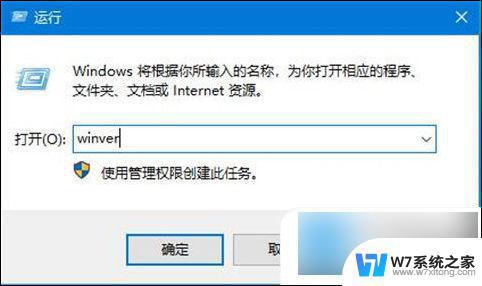
2、在运行中执行 winver 命令。
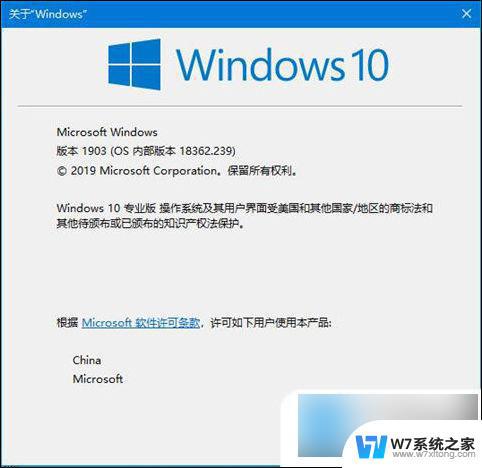
方法二:通过设置来查看win10版本号
1、在开始菜单中点击鼠标右键,选择“ 设置 ”;
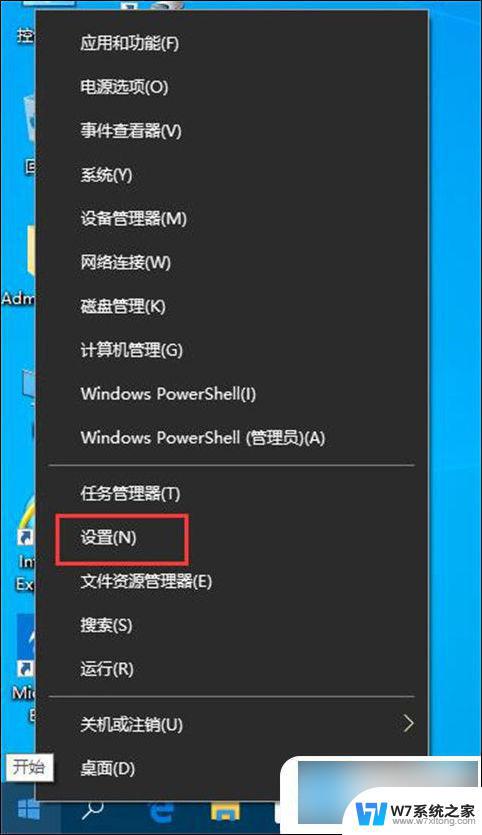
2、在打开的“ windows设置 ”中,点击“ 更新和安全 ”;
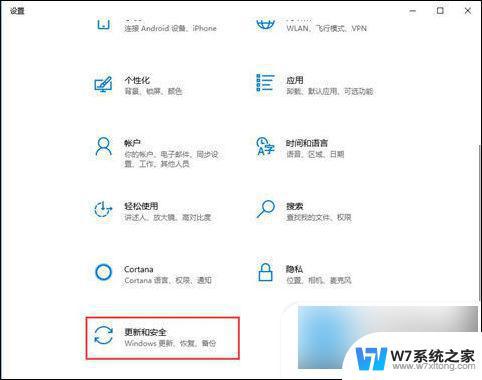
3、找到图示的“ OS内部版本信息 ”(随电脑中安装的Windows10的大版本的不同,这个位置也可能显示的是其他相近的文字)。点击该选项;
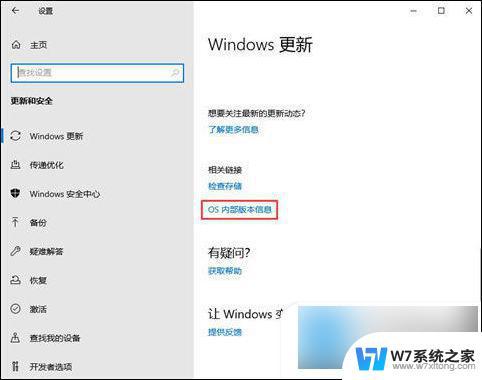
4、在“ Windows规格 ”里就会显示“ 版本号 ”和“ 操作系统版本 ”。
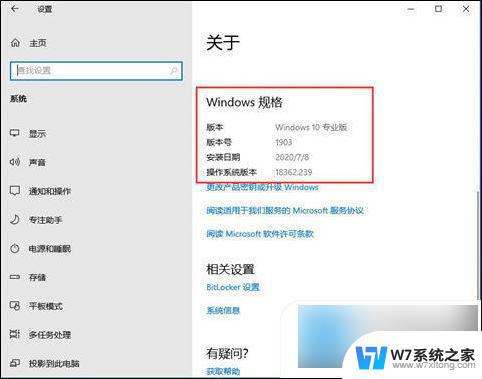
方法三:使用命令行进行查看Win10版本号
1、打开命令提示符( Windows PowerShell );
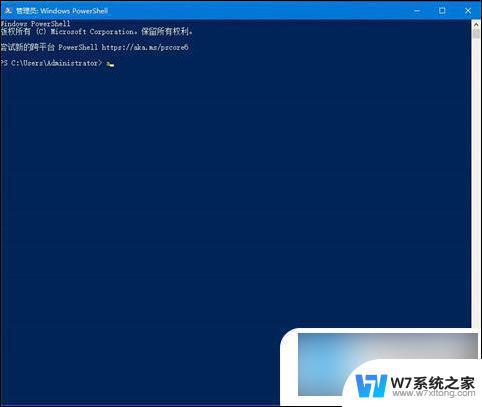
2、输入 systeminfo | findstr Build 。
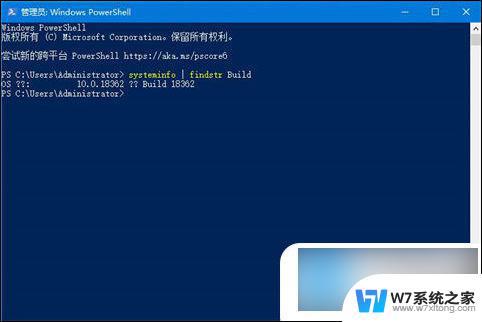
方法四:使用注册表进行查看Win10版本号
1、按下 Win + R — 执行 regedit 命令打开注册表。
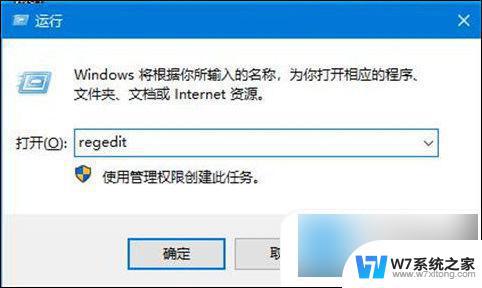
2、依次打开“ HKEY_LOCAL_MACHINE\SOFTWARE\Microsoft\Windows NT\CurrentVersion ”。
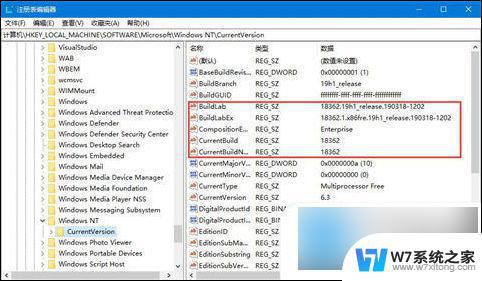
以上就是如何查看 Windows 10 版本号的全部内容,如果您遇到相同问题,可以参考本文中介绍的步骤进行修复,希望这些信息能对您有所帮助。
如何查win10版本号 win10系统版本号怎么查看相关教程
-
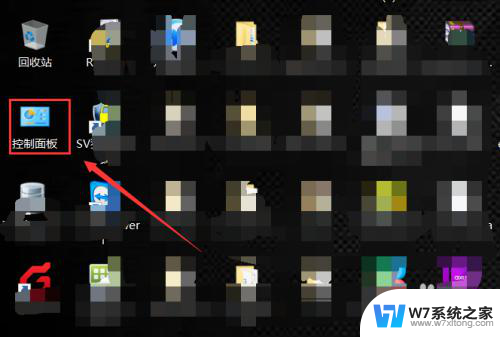 win10查看net版本 win10系统怎么查看.NET Framework版本号
win10查看net版本 win10系统怎么查看.NET Framework版本号2024-06-28
-
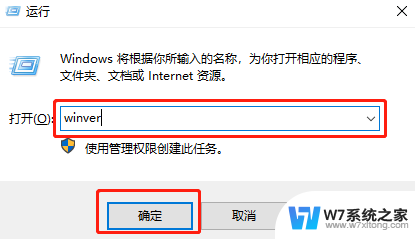 win10系统版本怎么选择 win10系统版本号查看方法
win10系统版本怎么选择 win10系统版本号查看方法2024-05-05
-
 如何看win10系统 如何查看win10系统的版本号
如何看win10系统 如何查看win10系统的版本号2024-05-16
-
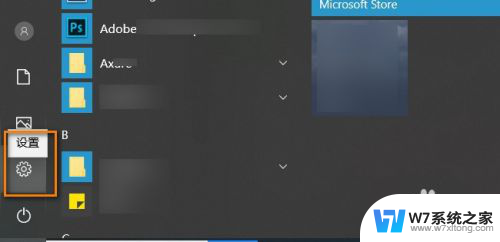 如何查看台式电脑型号 如何在win10系统下查看电脑型号
如何查看台式电脑型号 如何在win10系统下查看电脑型号2024-03-06
- windows版本号在哪里看 win10版本号在哪里查看
- 在哪看win10版本 win10版本号在哪里查看
- w10怎么看显卡型号 win10如何查看显卡型号
- win10本机的ip地址怎么查 Win10如何查看本机ip地址
- 电脑本地ip地址怎么查询 Win10如何查看本地IP地址
- win10如何查看有几根内存 win10系统怎么查看电脑内存大小
- win设置中文 Win10中文语言设置步骤
- 激活win10永久激活 win10永久激活方法2021
- win10蓝牙键盘怎么连接电脑 Windows10蓝牙键盘连接指南
- win10选择连接方式 win10电脑怎样更改网络连接设置
- windows10添加启动 电脑win10系统添加开机启动项的操作指南
- win10任务视图怎么使用 Win10任务视图如何使用
win10系统教程推荐
- 1 激活win10永久激活 win10永久激活方法2021
- 2 win10怎么调刷新频率 win10屏幕刷新率调节教程
- 3 切换桌面1桌面2快捷键 win10怎么快速切换桌面
- 4 新买电脑的激活win10密钥 如何找到本机Win10系统的激活码
- 5 win10蓝屏打不开 win10开机蓝屏无法进入系统怎么办
- 6 windows10怎么添加英文键盘 win10如何在任务栏添加英文键盘
- 7 win10修改msconfig无法开机 Win10修改msconfig后无法启动怎么办
- 8 程序字体大小怎么设置 Windows10如何调整桌面图标大小
- 9 电脑状态栏透明度怎么设置 win10系统任务栏透明度调整步骤
- 10 win10怎么进行系统还原 Win10系统怎么进行备份和还原